关于pycharm中安装第三方库时报错的解决办法(一)
记录自己的生活!
一、事发背景
在pycharm中直接安装第三方库时因为版本问题总是无法安装成功,事情不大,但是很重要。
二、经过
最开始我自己电脑上安装了Python3.6和Python2.7两个版本,我正常使用是3.6版的。因为一次其他原因导致重新安装了所有的。开始我以为是版本问题,但是我把2.7的卸载了,只留了3.6版的。在pycharm中直接安装第三方库时还是报错,在pycharm中查看pip版本显示的是10.0.1而在命令行模式下查看的pip版本是9.0.3,在pycharm中安装第三方库时报错截图如下:
三、解决办法:
经过多方努力查找解决了我的困难,具体步骤如下:
(1)在自己pycharm的E:\pycharm\PyCharm
2018.2.1\helpers这个目录下找到这个packaging_tool.py文件。
(2)打开这个文件做一下修改。
- 文件最前面添加:
import pip._internal as pip_new - 然后对两个函数 do_install 和 do_uninstall 进行修改,将原有的 return
语句注释掉(有就直接注释,没有就直接替换),以以下语句分别进行替换:
1. return pip_new.main(['install'] + pkgs) 2.return pip_new.main(['uninstall', '-y'] + pkgs)
-
我的打开是如下样子的
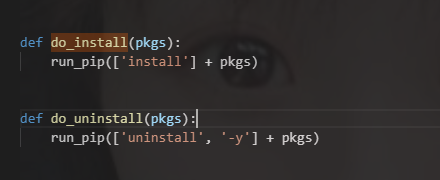
替换后是这样子的:

都弄好了之后保存一下,重新打开pycharm。再次去安装第三方库就可以了
。
不说了,又有新问题了
希望努力的可以在这条路上越走越远。
学如逆海行舟,不进则退。




